Win10系統(tǒng)不會自動進(jìn)入睡眠模式怎么辦?Win10系統(tǒng)自動進(jìn)入睡眠模式教程
電腦跟人一樣,如果長時間進(jìn)行高強(qiáng)度的運(yùn)作的話,系統(tǒng)CPU就容易發(fā)熱產(chǎn)生卡頓,這時候就有一些用戶想讓電腦工作完之后,自動計時進(jìn)入睡眠模式從而讓電腦休息下,但是又不知道哪里設(shè)置,下面為大家?guī)黼娔X自動進(jìn)行睡眠模式的教程。
Win10系統(tǒng)電腦自動進(jìn)入睡眠模式的教程
1、點擊開始菜單,搜索并打開控制面板,打開后依次展開:電源選項-選擇電源計劃-平衡/節(jié)能/高性能-更改計劃設(shè)置-更改高級電源設(shè)置-睡眠-允許混合睡眠-更改為打開,保存并退出。
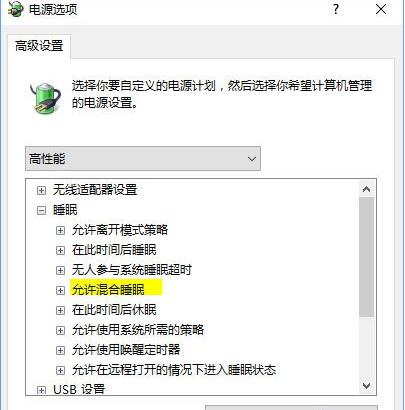
2、點擊【電源選項】,點擊“選擇電源按鈕的功能”,再在出現(xiàn)的彈窗中點擊“更改當(dāng)前不可用的設(shè)置”,然后在下面將“啟用快速啟動”的勾勾選起來。
3、按Windows+X鍵,在彈出的菜單中選擇命令提示符(管理員)(沒有的話就選擇 Windows Powershell管理員 即可),輸入:powercfg -h on,按回車鍵(開啟休眠)。
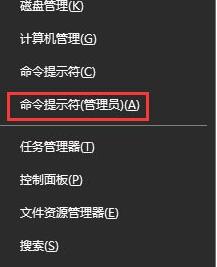
4、最后4、按Win+R,輸入:rundll32.exe desk.cpl,InstallScreenSaver,按回車鍵,屏幕保護(hù)程序設(shè)置無即可。
5、按下win+i打開設(shè)置,點擊【系統(tǒng)】-【電源和睡眠】。
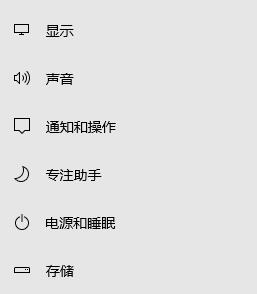
6、在右側(cè)將睡眠的時間設(shè)置一下就可以,如小編設(shè)置了30分鐘,那么電腦在無任何操作30分后即可進(jìn)入睡眠模式。

以上便是給大家分享的Win10系統(tǒng)電腦不會自動進(jìn)入睡眠模式的解決方法!
相關(guān)文章:
1. 注冊表命令大全 腳本之家特制版2. Win11系統(tǒng)一直安裝不上NVIDIA顯卡驅(qū)動怎么解決?3. 微星ge62筆記本u盤怎樣安裝win10系統(tǒng) 安裝win10系統(tǒng)步驟說明4. Win10怎么設(shè)置屏幕刷新率?Win10監(jiān)視器設(shè)置屏幕刷新率的方法5. 如何查看solaris系統(tǒng)的版本和位數(shù)?6. 微軟 Win11 首個 Canary 預(yù)覽版 25314 推送 附更新內(nèi)容和升級方法7. Win10文件資源管理器閃退怎么辦?文件資源管理器閃退解決方法8. Win7電腦屏幕顛倒怎么辦9. Win10如何自定義開機(jī)啟動項?Win10自定義開機(jī)啟動項的方法10. Win10電腦磁盤占用率太高怎么解決?

 網(wǎng)公網(wǎng)安備
網(wǎng)公網(wǎng)安備